Ubuntu启动盘制作教程(用UbuntuLiveUSB创建一个可靠的启动媒介)
171
2025 / 09 / 05
在使用Windows10操作系统时,有时会遇到无法访问Internet的问题,这给我们的工作和生活带来了很大的困扰。本文将介绍如何解决Win10无法访问Internet的问题,并提供一些实用的方法和技巧,帮助您快速恢复网络连接,让您的Win10重新上网畅通无阻。
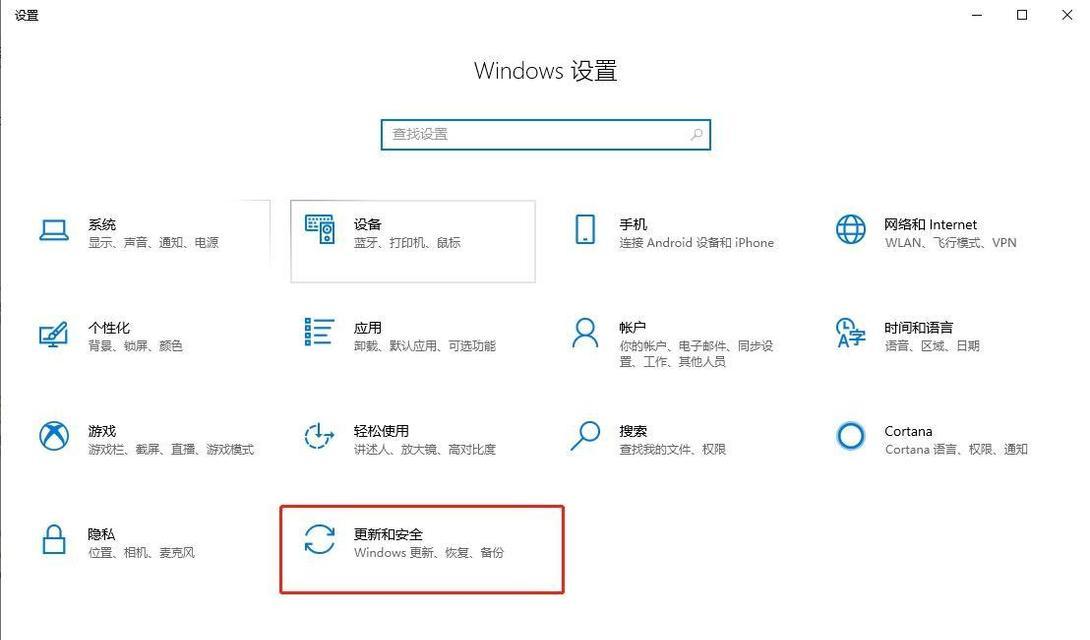
1.检查网络连接状态:
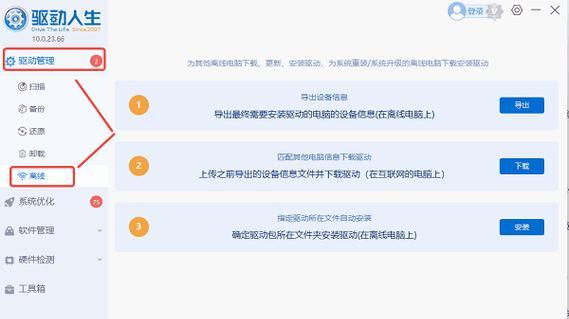
当Win10无法访问Internet时,首先需要检查网络连接状态。可以通过右下角的网络图标来查看当前网络连接状态,如果显示未连接或有限连接,说明网络出现了问题。
2.重启网络设备:
有时候,网络设备出现故障会导致Win10无法访问Internet。可以尝试重启路由器、调制解调器以及电脑,以消除可能的设备故障。
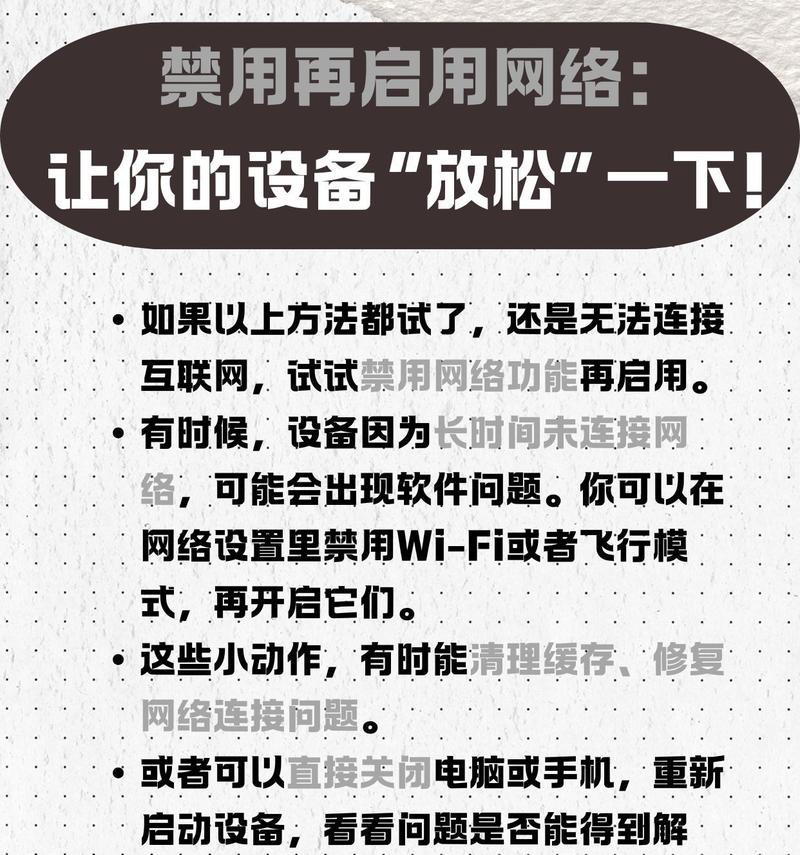
3.检查网络电缆连接:
如果使用有线网络连接,需要检查网络电缆是否连接正常。确保电缆插头与网络端口紧密连接,并且没有损坏或松动。
4.禁用并重新启用网络适配器:
有时候,网络适配器的一些设置可能会导致Win10无法访问Internet。可以尝试禁用并重新启用网络适配器,以重置相关设置。
5.检查防火墙和安全软件设置:
防火墙和安全软件有时候会阻止Win10访问Internet。确保防火墙和安全软件的设置允许Win10连接网络,并且没有将其列为受阻止的应用程序或网站。
6.清除DNS缓存:
DNS缓存有时候会导致网络连接问题。可以通过在命令提示符中运行ipconfig/flushdns命令来清除DNS缓存,以解决Win10无法访问Internet的问题。
7.重置网络设置:
重置网络设置可以帮助解决一些网络连接问题。可以在Win10的设置中找到“网络和Internet”选项,然后选择“状态”下的“网络重置”来进行操作。
8.更新网络驱动程序:
过期或损坏的网络驱动程序可能会导致Win10无法访问Internet。可以通过设备管理器更新网络适配器的驱动程序,以确保其正常运行。
9.检查DNS服务器设置:
不正确的DNS服务器设置也会导致无法访问Internet。可以在网络适配器设置中手动配置正确的DNS服务器地址,以解决该问题。
10.执行网络故障排除:
Win10提供了内置的网络故障排除工具,可以帮助诊断和解决网络连接问题。可以在设置中搜索并运行“网络故障排除”来执行相关操作。
11.检查主机文件:
在某些情况下,主机文件中的错误配置可能会导致无法访问Internet。可以通过编辑主机文件来确保没有错误或冲突的条目。
12.临时禁用安全软件:
有时候,安全软件的设置可能会阻止Win10访问Internet。可以尝试临时禁用安全软件,并检查是否能够成功连接网络。
13.使用网络故障排除工具修复连接问题:
Win10还提供了一些网络故障排除工具,可以自动检测和修复连接问题。可以通过运行“网络故障排除”来使用这些工具。
14.安装最新的操作系统更新:
有时候,操作系统中的漏洞或错误可能会导致网络连接问题。可以通过安装最新的操作系统更新来修复这些问题。
15.寻求技术支持:
如果以上方法都无法解决Win10无法访问Internet的问题,建议寻求专业的技术支持。可以联系网络服务提供商或电脑厂商,寻求他们的帮助和指导。
Win10无法访问Internet的问题可能由多种原因引起,但通过逐步排查和尝试不同的解决方法,大部分问题都能够得到解决。希望本文提供的方法和技巧能够帮助您快速恢复网络连接,并让您的Win10重新上网畅通无阻。
